前回は最速でバック紙などの背景合成の方法を記事にしました。
▶【Photoshop】人物のバック紙(背景)を最速で伸ばす方法
しかし、背景を伸ばす合成方法は、画像の解像度が高い場合や
ボケ味の強い画像で有効的な簡易方法です。
背景色の引き伸ばし部分がバレてしまうケースも多く、
クオリティをアップさせたい場合、「コンテンツに応じた塗りつぶし」が有効です。
①写真を「ラスタライズ」
レイヤーパネルで写真を右クリックして、「レイヤーをラスタライズ」を選択してください。
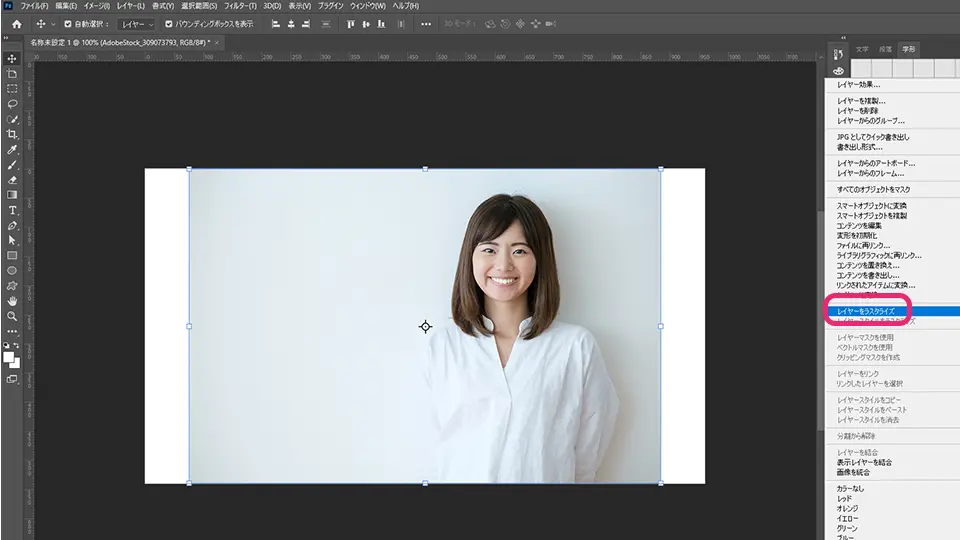
②余白部分を選択する。
「長方形選択ツール」等で塗り足したい余白部分をドラッグ&ドロップで囲む。
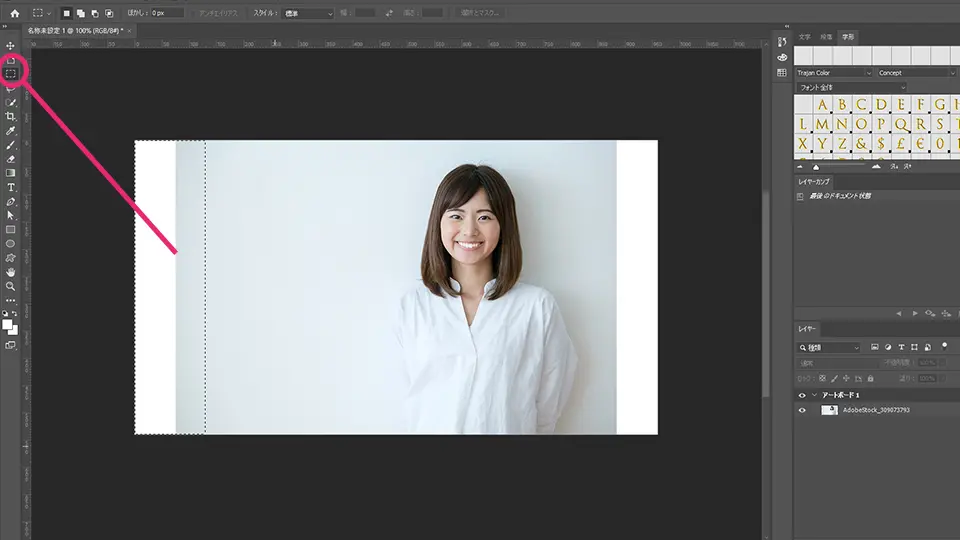
③コンテンツに応じた塗りつぶしを適用
トップメニューから「編集」→「コンテンツに応じた塗りつぶし」を選択してください。
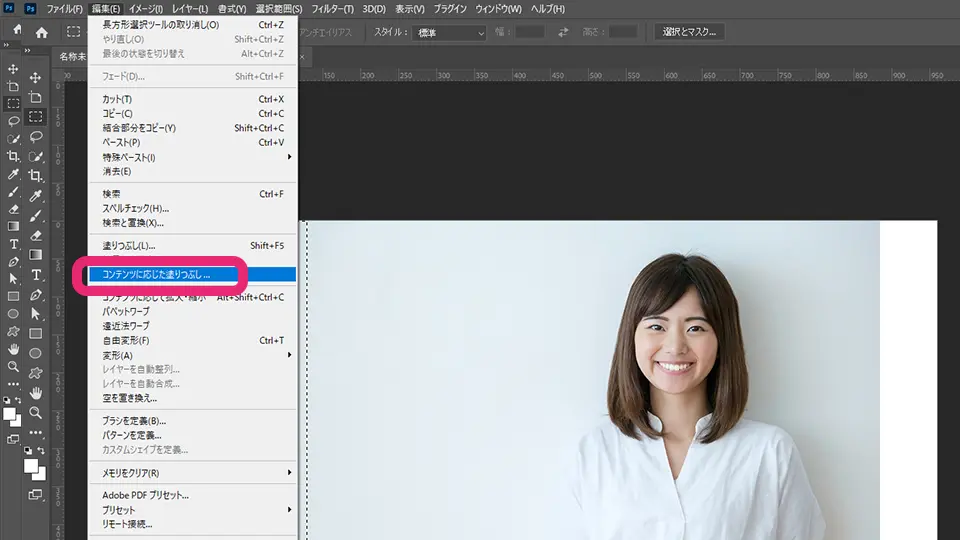
④合成したい背景を別の場所から取ってくる。
上段メニューの「+」「-」ボタンを押して、合成したい背景に不必要な部分を消す。
※背景に余計なものが出てきたり、綺麗に合成できないときは
コピー元となるベースの背景等の範囲を細かく調整してみてください。
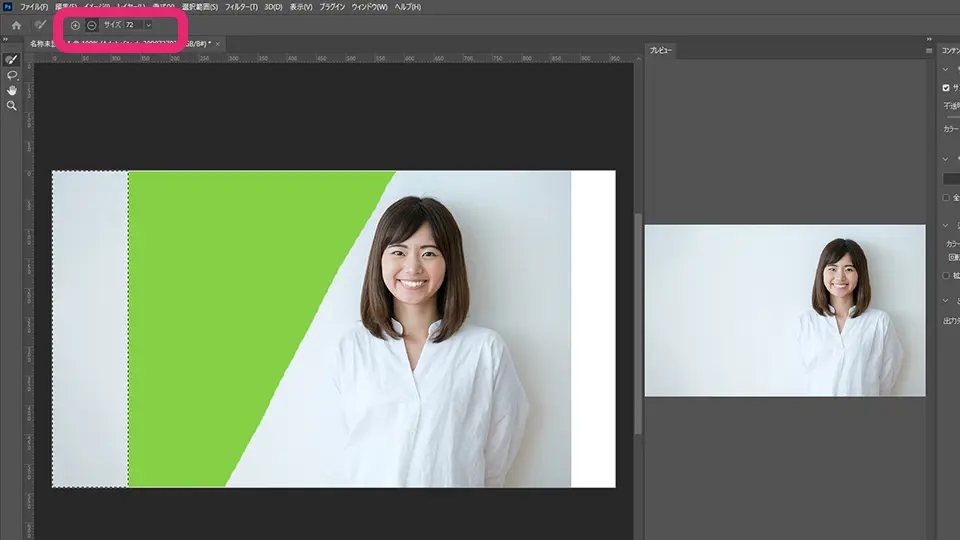
右側の余白も上記②~④を繰り返して完成です。
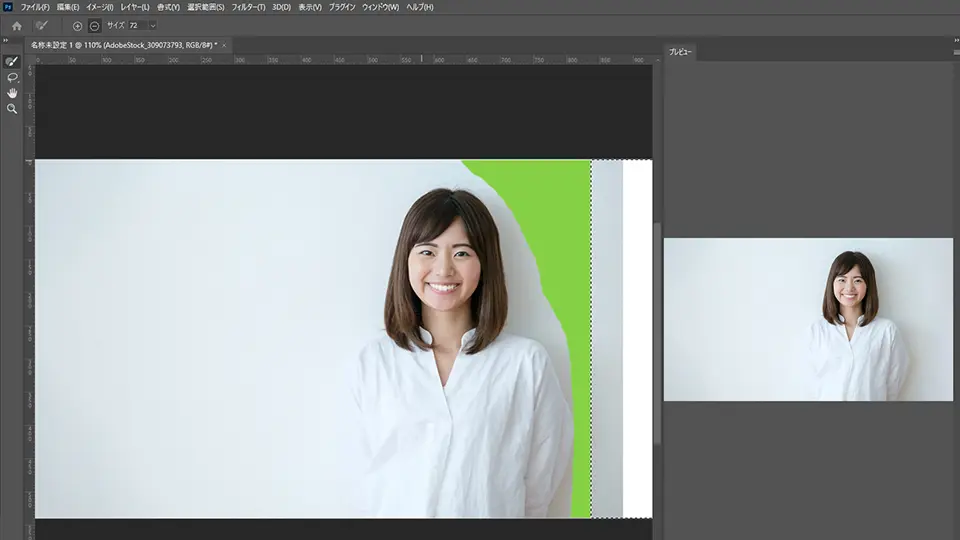
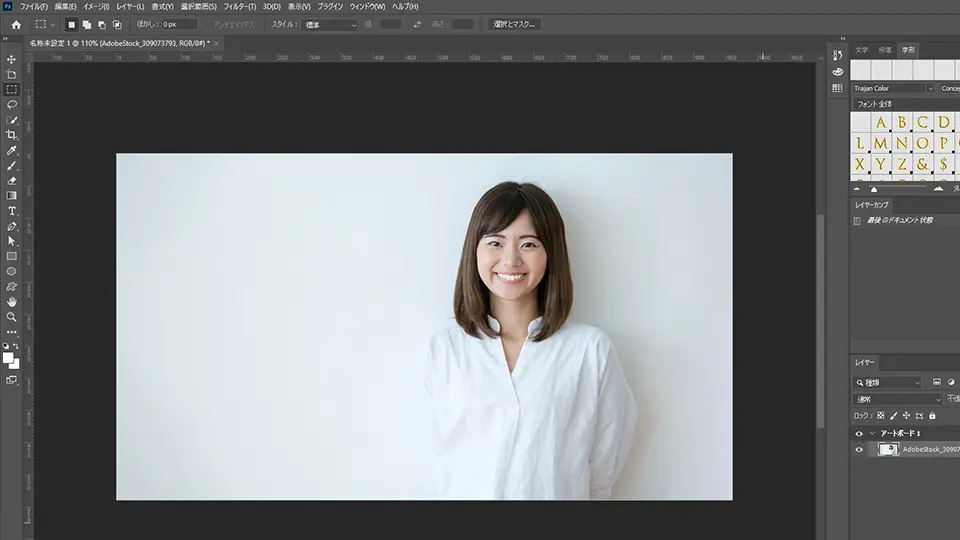
いかがでしたか?
4:3の写真を16:9の映像ベースにするために、Photoshopでよく使う技法です。
是非、トライしてみてください。







